随着虚拟机的广泛应用,iMC安装于虚拟机的情况越来越常见,此时涉及授权注册问题,该如何填写验证参数,详见本文档。
目前主要支持VMWare,Hyper-V及我司CAS虚拟化平台,具体版本以具体版本的iMC版本说明书为准。需要注意的是常见的XEN,KVM,及友商的虚拟化平台虽然能成功安装iMC网管软件,但是目前不支持虚拟机验证安装。因而无法注册正式授权。
虚拟机验证安装环境的目的是为正式授权文件能正确识别主机信息,完成正式授权注册的必要条件。如果是试用环境,可以不验证宿主机,进行临时授权注册。
虚拟机漂移或迁移,重启iMC所在的虚拟机后授权会失效,原因是宿主机发生变化,导致授权注册的主机信息发生变化。此时需要走授权变更流程。
下文主要讲解虚机验证安装涉及的参数,对各参数详细说明。
常见iMC组网。
假如客户或者一线在iMC安装过程中未填写虚机验证信息,直接点击“取消”按钮,能正常完成iMC网管的安装部署。此时需要到iMC的安装目录下运行对应的命令,重新做验证操作。
Windows环境下,假如客户环境iMC安装于D盘,即安装路径为“D:\iMC”,此时在cmd命令行下进入“D:\iMC\deploy”目录,执行“pwdmgr.bat -changeVmCfg”命令即可调出验证界面。具体如下图所示。
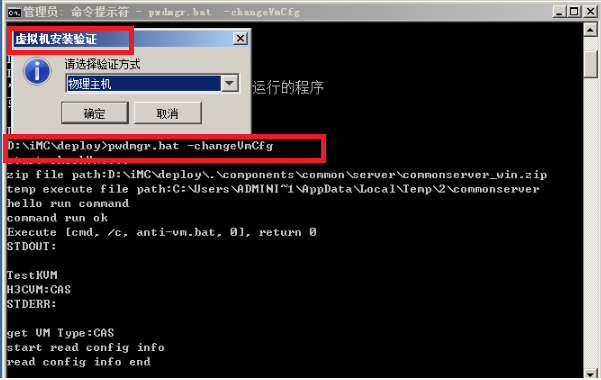 注意一点,在Windows 2012操作系统下,很多同学很容易把PowerShell当做cmd命令行,实际两者是完全不同的,具体的可上网百度一下,最好谷歌一下。
注意一点,在Windows 2012操作系统下,很多同学很容易把PowerShell当做cmd命令行,实际两者是完全不同的,具体的可上网百度一下,最好谷歌一下。
Linux环境下,iMC默认安装于“/opt”路径,因此切换到“/opt/iMC/deploy”路径下,执行“sh pwdmgr.sh -changeVmCfg”命令,即可调出验证界面。
如上图所示,选择“物理主机”,点击“确定”按钮,弹出验证页面,具体如下图。
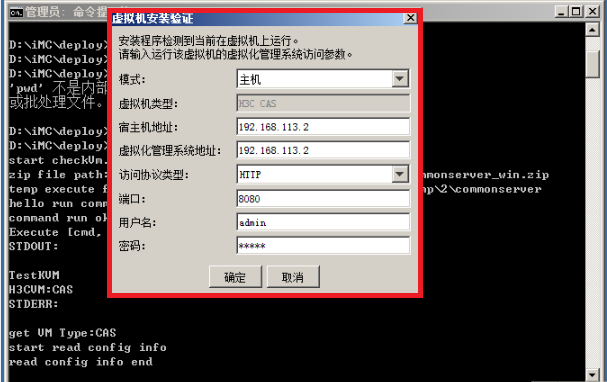 第一个参数:模式,可以选择“主机”和“备机”,针对iMC服务器是主机还是备机的角色;
第一个参数:模式,可以选择“主机”和“备机”,针对iMC服务器是主机还是备机的角色;
第二个参数:虚拟机类型,此处为“H3C CAS”,当VMWare环境则显示为“VMware”;
第三个参数:宿主机地址,在CAS环境下宿主机即是虚拟机所在的CVK主机,VMWare环境下,为虚拟机所在的ESXi服务器。本环境是CVK和CVM集中部署于“192.168.113.2”服务器。
第四个参数:虚拟化系统管理地址,在CAS环境下是CVM页面访问地址,在VMWare环境下为VCenter页面访问地址。此处CVM地址为192.168.113.2。
第五个参数:访问协议类型,及页面访问协议,HTTP或者HTTPS。此处为HTTP协议;
第六个参数:端口,即页面访问虚拟化管理页面的端口。CVM默认为8080或者8443。
第七个参数:用户名,为虚拟化管理平台页面登陆的用户名,CVM默认为admin。
第八个参数:密码,为虚拟化管理平台页面登陆密码。
无